X шагов для повышения производительности
Вам интересно, как раскрыть скрытую мощь вашего процессора? Как вы освобождаете ядра ЦП и оптимизируете производительность вашей системы? Давайте рассмотрим методы и приемы, позволяющие раскрыть весь потенциал вашего процессора.
Чтобы отключить ядра ЦП, откройте настройки плана электропитания на компьютере с Windows. Перейдите в «Параметры электропитания», выберите предпочтительный план и перейдите к «Управление питанием процессора». Настройте минимальное состояние процессора на 100 %, чтобы убедиться, что все ядра активны и не запаркованы. Чтобы узнать больше, продолжайте читать.
Парковка ядер ЦП — это метод энергосбережения, который современные операционные системы используют для оптимизации энергопотребления. Парковка ядра ЦП фактически переводит его в спящий режим, что снижает энергопотребление. Хотя этот метод может сэкономить энергию, он также влияет на производительность системы, поскольку припаркованные ядра приводят к увеличению времени отклика и снижению вычислительной мощности. Давайте теперь узнаем больше о том, как отпарковаться Процессор ядра.
См. также: Что такое припаркованный домен | Как работает парковка доменов?
Что такое парковка ядер процессора?
Парковка ядер ЦП — это метод, используемый операционными системами для экономии энергии и управления температурой процессора вашего компьютера. Когда ядро ЦП припарковано, оно переходит в спящий режим, потребляя меньше энергии и выделяя меньше тепла. Основная цель основной парковки — оптимизировать потребление энергии для повышения общей эффективности вашей системы. 
Одним из существенных преимуществ парковки ядер ЦП является экономия энергии. Переводя простаивающие ядра в спящий режим, ваш компьютер потребляет меньше электроэнергии, что может помочь продлить срок службы батареи ноутбуков и снизить затраты на электроэнергию в настольных компьютерах. Кроме того, припаркованные ядра выделяют меньше тепла, что приводит к лучшему терморегулированию и потенциально более тихой работе.
Однако основная парковка может иметь недостатки, особенно в отношении игр. В играх задержка или отсутствие кадров в секунду (FPS) могут быть результатом припаркованных ядер, поскольку ЦП не может эффективно справляться с требовательными потребностями в обработке. Крайне важно сбалансировать методы энергосбережения и требования к производительности при выполнении задач, требующих большой вычислительной мощности, таких как игры или редактирование видео.
См. Также: Топ-13 лучших и самых быстрых бесплатных общедоступных DNS-серверов (обновлено)
Зачем отключать ядра процессора?
Отключение ядер ЦП означает активацию или «пробуждение» спящих ядер процессора вашего компьютера. Это может быть полезно, особенно для игр или тяжелых рабочих нагрузок.
Когда вы отключаете ядра ЦП, вы позволяете компьютеру использовать всю доступную вычислительную мощность, что может привести к повышению производительности. В играх отключение ядер помогает обеспечить более плавный игровой процесс, более высокую частоту кадров и уменьшенную задержку. Аналогичным образом, для задач, требующих больших вычислительных мощностей, таких как редактирование или рендеринг видео, отключение ядер может значительно ускорить процесс и повысить общую производительность. 
Разоблачая некоторые мифы и заблуждения, некоторые полагают, что отключение ядер автоматически решит все проблемы с производительностью. Однако важно отметить, что влияние отмены парковки ядер зависит от конкретной конфигурации программного и аппаратного обеспечения вашей системы. В некоторых случаях отключение ядер может не дать заметного улучшения, особенно если используемое вами программное обеспечение не предназначено для полного использования преимуществ нескольких ядер.
Методы разпарковки ядер ЦП
Раскройте весь потенциал своего процессора с помощью методов высвобождения его бездействующих ядер. Используя эффективные методы, вы можете использовать дополнительную вычислительную мощность, оптимизировать производительность и максимизировать возможности вашей системы. Вы также можете использовать его для отмены парковки ядер в Windows 10. Также прочитайте эту статью, чтобы узнать, как купить домены с истекшим сроком действия.
Способ 1: использование Quick CPU от Coderbag
Один из методов — разпарковать ядра ЦП с помощью программного инструмента Quick CPU от Coderbag. Вот пошаговое руководство по его использованию:
- Загрузите и установите Quick CPU с веб-сайта Coderbag.
- Запустите приложение Quick CPU.
- Список ядер вашего процессора отображается в интерфейсе программного обеспечения.
- Нажмите кнопку «Отменить парковку» рядом с нужным ядром, чтобы отменить парковку ядра. При необходимости вы можете отключить несколько ядер одновременно.
- Программное обеспечение применит изменения, и вы должны увидеть статус основного изменения с «Припарковано» на «Не припарковано».
- Повторите процедуру для всех остальных ядер, которые вы хотите разпарковать.
- Вы можете закрыть приложение Quick CPU после отмены парковки нужных ядер.
Преимущества использования этого метода:
Давайте посмотрим на некоторые преимущества использования этого метода при разпарковке ядер:
- Быстро и удобно: Quick CPU предоставляет простой интерфейс, позволяющий легко разблокировать ядра ЦП даже тем, у кого нет технических знаний.

- Мониторинг в реальном времени: программное обеспечение позволяет отслеживать состояние ядер вашего процессора и выявлять изменения по мере их возникновения.
- Настраиваемость: Quick CPU дает вам больше контроля над производительностью вашего процессора за счет добавления дополнительных функций, таких как регулирование процессора и настройка частоты.
Способ 2: использование редактора реестра Windows
Другой метод разпарковки ядер ЦП предполагает использование редактора реестра Windows. Вот подробная инструкция, как это сделать:
Примечание. Крайне важно тщательно следовать этим шагам и сделать резервную копию реестра перед изменением реестра, поскольку это может быть опасно.
- Нажмите клавиши Windows + R на клавиатуре, чтобы открыть диалоговое окно «Выполнить».
- Введите «regedit» (без кавычек) и нажмите Enter. Откроется редактор реестра Windows.
- В редакторе реестра перейдите по следующему пути: HKEY_LOCAL_MACHINE\SYSTEM\CurrentControlSet\Control\Power\PowerSettings\54533251-82be-4824-96c1-47b60b740d00\0cc5b647-c1df-4637-891a-dec35c318583
- Дважды щелкните запись «Атрибуты» на правой панели.
- Измените значение с «1» на «0» и нажмите «ОК».
- Закройте редактор реестра.
Когда и почему использовать этот метод:
- Этот метод отмены парковки ядер полезен, если вы хотите навсегда изменить настройки парковки ядер ЦП в вашей системе.
- Рассмотрите возможность использования этого метода, если вам часто приходится отключать ядра ЦП и вы хотите, чтобы изменения сохранялись при перезагрузках. Процессор работает на 100? Проверьте, чтобы решить эту проблему.
Изменение настроек управления питанием
Другой способ разпарковать ядра ЦП — изменить настройки управления питанием в Windows. Вот простые шаги для переключения планов электропитания:
- Щелкните правой кнопкой мыши значки питания или аккумулятора на панели задач.
- Нажмите «Параметры электропитания» в контекстном меню.
- Выберите план электропитания, который вы хотите изменить (например, «Сбалансированный» или «Высокая производительность») в окне «Параметры электропитания».
- Нажмите «Изменить настройки плана» для выбранного плана электроснабжения.
- Нажмите «Изменить дополнительные параметры питания».
- На вкладке «Дополнительные настройки» прокрутите вниз и разверните параметр «Управление питанием процессора».
- Разверните параметр «Минимальное состояние процессора» и установите для него значение 100%.
- Нажмите «Применить», а затем «ОК», чтобы сохранить изменения.
Плюсы и минусы этого метода:
Давайте посмотрим на плюсы и минусы такого способа использования разпарковки ядер ЦП в Windows 10:
Плюсы
Стороннее программное обеспечение не является обязательным для этой достаточно простой процедуры. Вы можете изменить настройки управления питанием, чтобы гарантировать наилучшую производительность процессора.
Минусы
Возможно, потребуется изменить настройки управления питанием, чтобы ядра оставались незапаркованными. Это может привести к повышению температуры и увеличению энергопотребления, что сократит срок службы батареи.
См. Также: Что такое ядра NVIDIA Cuda? Все, что тебе нужно знать
Часто задаваемые вопросы
Улучшает ли распарковка ядер FPS в играх?
Да, отключение ядер ЦП может улучшить FPS (количество кадров в секунду) в играх. Рабочая нагрузка лучше распределяется за счет отключения ядер, что обеспечивает более эффективную обработку и более плавный игровой процесс. Это может привести к увеличению частоты кадров, уменьшению задержки и улучшению игрового процесса.
Безопасно ли отключать все ядра процессора?
Отключение всех ядер ЦП в целом может быть безопасным, но это зависит от вашей конкретной системы и ее использования. Рекомендуется постепенно отключать ядра и следить за стабильностью системы, чтобы убедиться, что это не приводит к перегреву или сбоям. Будьте осторожны и убедитесь, что ваша система способна справиться с возросшей рабочей нагрузкой.
Как проверить, запаркованы ли ядра процессора?
В Windows вы можете открыть диспетчер задач, чтобы увидеть, припаркованы ли какие-либо ядра ЦП. Найдите область ЦП на вкладке «Производительность». Если есть какие-либо припаркованные ядра, их состояние будет указано рядом с каждым ядром словами «припарковано» или «не припарковано», если вы их видите.
Отмена парковки увеличивает энергопотребление?
Отключение ядер ЦП может увеличить энергопотребление, поскольку больше ядер становятся активными и выполняют задачи. Однако влияние на энергопотребление, как правило, минимально и не должно вызывать значительных изменений в счетах за электроэнергию или температуре системы.
Заключение
Отключение ядер ЦП необходимо для раскрытия полного потенциала вашей системы. Это может улучшить производительность, особенно в играх и ресурсоемких задачах. Мы рекомендуем вам протестировать отключение парковки и увидеть разницу, которую она дает, оптимизируя вашу систему для повышения удобства работы на компьютере. Мы надеемся, что эта статья о том, как разпарковать ядра процессора.
См. Также: Вредно ли быстрое зарядное устройство для аккумулятора? [Step By Step Guide]



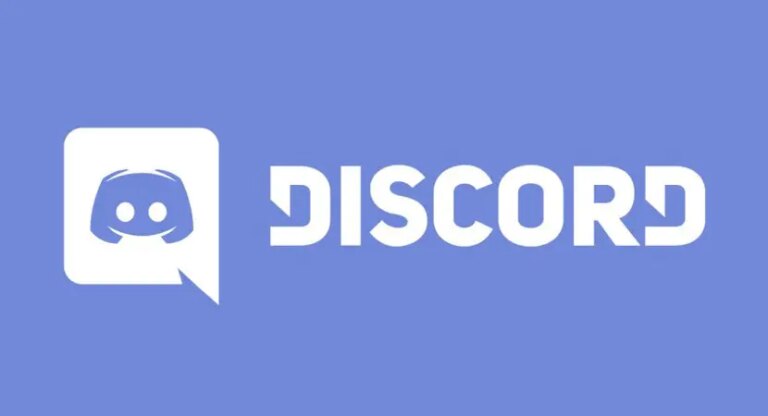

![Как установить Britbox на Firestick и активировать его [Installation Guide]](https://20q.ru/wp-content/uploads/2021/12/britbox-on-firestick3-768x416.jpg)
